Praktischer Austausch von Excel-Kenntnissen: 3 Möglichkeiten, Teile von Zahlen schnell durch Sternchen zu ersetzen!
- 青灯夜游nach vorne
- 2023-03-16 19:51:376011Durchsuche
Um die Privatsphäre unserer Kunden zu schützen, ändern wir normalerweise die Telefonnummern unserer Kunden in *-Nummern. Wie wird dies erreicht? Hier sind 3 Möglichkeiten, lokale Telefonnummern mit Sternchen zu verbergen. Schauen Sie mal rein!
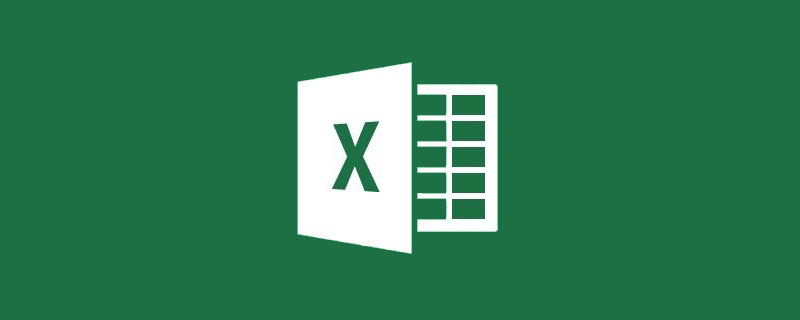
Jeder Verkäufer kommt oft mit einer großen Anzahl von Kunden in Kontakt und notiert in einem kleinen Notizbuch die Informationen vieler Kunden, wobei die Mobiltelefonnummer einer der wichtigen Punkte ist. Um die Privatsphäre der Kunden zu schützen, müssen Vertriebsmitarbeiter in öffentlichen Informationen einen Teil der Mobiltelefonnummer des Kunden in Sternchen umwandeln.
Wenn Sie beispielsweise die Mobiltelefonnummer von Kunde A von 15867852976 in 158****2976 ändern, wie können Sie dann mit Excel die Anforderungen erfüllen?
Hier stelle ich drei praktische Tipps vor, um Ihre Handynummer geschickt zu verbergen.
1. Splicing-Methode
Die Grundidee besteht darin, die Mobiltelefonnummer in Segmente zu extrahieren und sie dann mit der Substitution in ein neues Feld zu spleißen.
1. Verwenden Sie die CONCATENATE-Funktion zum Spleißen.
Sie können die ersten drei und letzten vier Ziffern der Mobiltelefonnummer als ersten und dritten Parameter der CONCATENATE-Funktion extrahieren Ersetzen Sie gleichzeitig das Symbol „****“ als zweiten Parameter der CONCATENATE-Funktion. Verketten Sie einfach die oben genannten drei Parameter mit der CONCATENATE-Funktion. Die Formel lautet wie folgt:
=CONCATENATE(LEFT(B2,3),"****",RIGHT(B2,4))=CONCATENATE(LEFT(B2,3),"****",RIGHT(B2,4))
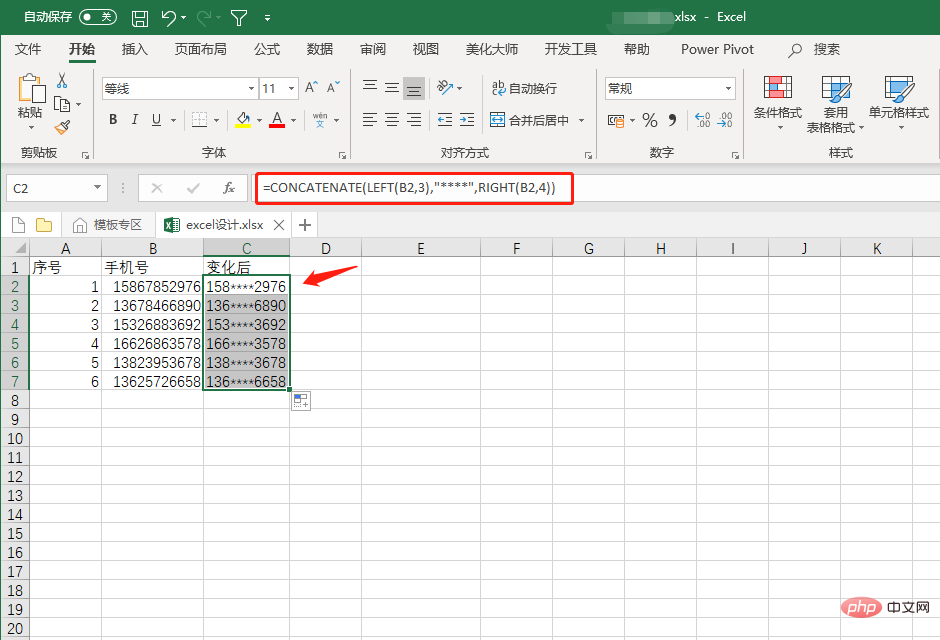
2.直接用连接符&拼接
上述公式可以写成:
= LEFT(B2,3)&"****"&RIGHT(B2,4)
当然也可以使用MID函数提取手机号的多个数字然后再进行拼接。
二、函数替换法
可以直接使用EXCEL的REPLACE函数替换指定的字符,公式如下:
=REPLACE(B2,4,4,"****")
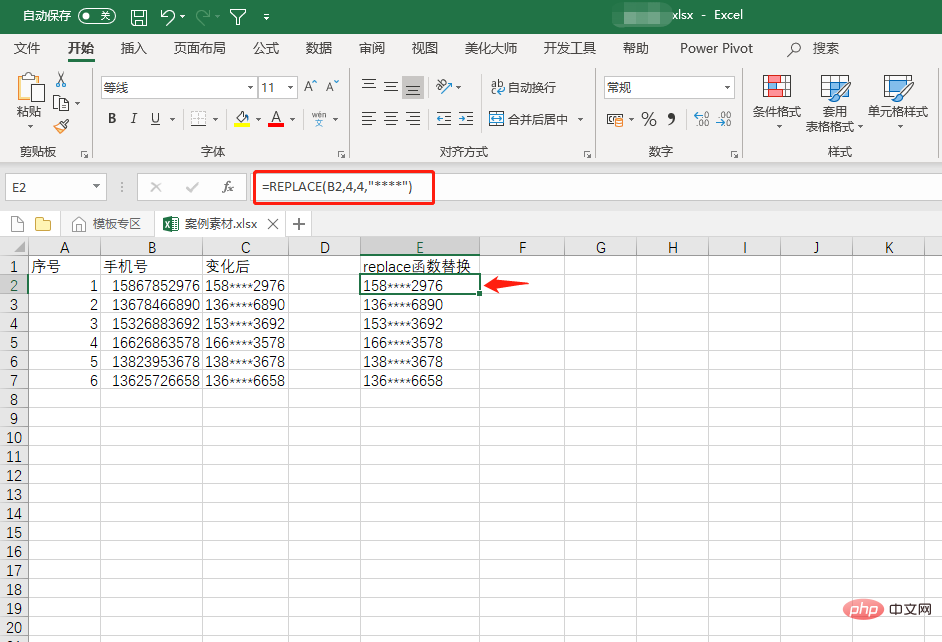
公式解释:
B2:指定需要替换的文本,这里指定的是B2单元格。4:指定开始替换的位置,4表示从第4个字符开始替换。4:指定需替换的字符数,4表示需要替换4个字符。-
****
2. Verwenden Sie direkt den Stecker und das Spleißen
Die obige Formel kann wie folgt geschrieben werden: = LEFT(B2,3)&"****"&RIGHT(B2,4)
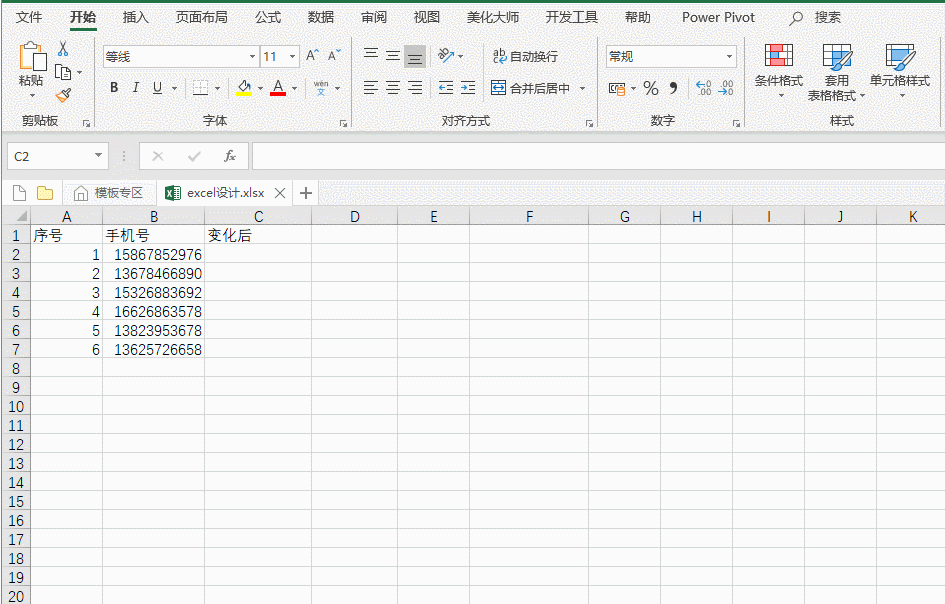
Sie können die REPLACE-Funktion direkt verwenden, um die angegebenen Zeichen zu ersetzen:
=REPLACE(B2,4,4,"***. *")<a href="https://www.php.cn/topic/excel/" target="_blank"></a><img src="/static/imghwm/default1.png" data-src="https://img.php.cn/upload/article/000/000/024/3aeeb572ebb619d7eb0abc16d1f3106b-2.png" class="lazy" style="max-width:90%" alt="Praktischer Austausch von Excel-Kenntnissen: 3 Möglichkeiten, Teile von Zahlen schnell durch Sternchen zu ersetzen!" >
- 🎜
B2: Geben Sie den Text an, der ersetzt werden muss. Hier , Zelle B2 ist angegeben. 🎜🎜 - 🎜
4: Geben Sie die Startposition der Ersetzung an. 4 bedeutet, dass ab dem 4. Zeichen begonnen wird. 🎜🎜 - 🎜
4: Geben Sie die Anzahl der zu ersetzenden Zeichen an. 4 bedeutet, dass 4 Zeichen ersetzt werden müssen. 🎜🎜 - 🎜
****: Der ersetzte Text, hier bedeutet, dass der ersetzte Text 4 * ist. (An beiden Enden der Textdaten sollten doppelte Anführungszeichen eingefügt werden.) 🎜🎜🎜🎜Diese Funktion ist relativ einfach und leicht zu verstehen. 🎜🎜🎜🎜3. Schnelle Füllmethode🎜🎜🎜🎜Wenn unsere Excel-Version 2013 oder höher ist, ist unsere Arbeitseffizienz höher. In dieser Version der Füllfunktion gibt es eine Funktion namens „Schnellfüllung“, eine Funktion ähnlich der „Nachahmung“. 🎜🎜Wir geben zunächst „158****2976“ in Zelle C2 ein. Damit der Computer Textmuster genauer erkennen kann, wird empfohlen, in Zelle C3 auch Zahlen entsprechend dem Stil einzugeben. Wählen Sie dann die Zellen C2 und C3 aus, platzieren Sie die Maus in der unteren rechten Ecke des Zellbereichs. Wenn der Cursor die Form eines schwarzen Kreuzes annimmt, ziehen Sie die Maus in den „Autofill-Optionen“ nach unten, klicken Sie auf „Schnell ausfüllen“ und klicken Sie auf „Schnelles Ausfüllen“. Der Computer imitiert uns. Gemäß den Eingaberegeln wird die erforderliche Mobiltelefonnummer automatisch generiert. 🎜🎜🎜🎜🎜Ist diese Methode effizienter? 🎜🎜Verwandte Lernempfehlungen: 🎜Excel-Tutorial🎜🎜
Das obige ist der detaillierte Inhalt vonPraktischer Austausch von Excel-Kenntnissen: 3 Möglichkeiten, Teile von Zahlen schnell durch Sternchen zu ersetzen!. Für weitere Informationen folgen Sie bitte anderen verwandten Artikeln auf der PHP chinesischen Website!
In Verbindung stehende Artikel
Mehr sehen- Praktischer Austausch von Excel-Kenntnissen: 3 Möglichkeiten, Zelldaten schnell zu extrahieren
- Praktische Excel-Tipps zum Teilen: Lösungen für häufige Druckschwierigkeiten
- Praktischer Austausch von Excel-Kenntnissen: So finden Sie die Person Nummer eins mit mehreren Kriterien
- Warum ändert sich die ID-Nummer, wenn ich sie in Excel eingebe?
- So verwenden Sie die Funktion MATCH() beim Erlernen von Excel-Funktionen
- Lernen von Excel-Funktionen: So verwenden Sie die Suchfunktion INDEX()
- Lernen von Excel-Funktionen: die einfachste bedingte Summationsfunktion DSUM()

